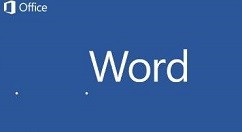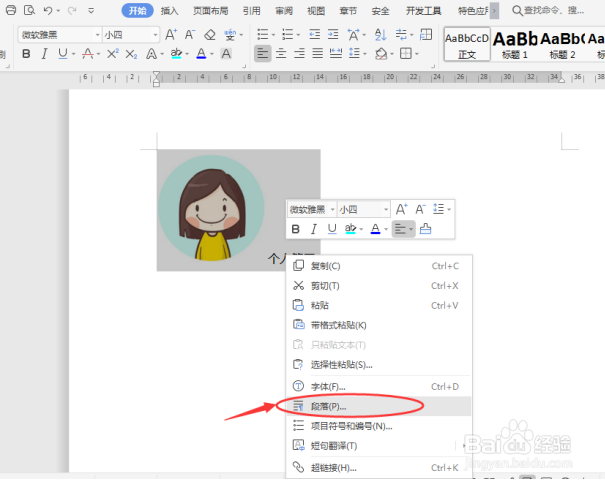Word中的图片和文字如何对齐
1、启动桌面上的word
2、打开文档
3、我们可以看到文档内图片与文字呈底端对齐的,而不是中间对齐。
4、选中文档内的图片与文字后,单击鼠标右键选择【段落】。
5、接着在弹出来的对话框中选择【换行和分页】选项篱渥对胰卡,在【文本对齐方式】的下拉列表中选择【居中对齐】,再点击【确定】按钮。
6、最终呈现的图片与文字居中对齐效果如下图所示。
声明:本网站引用、摘录或转载内容仅供网站访问者交流或参考,不代表本站立场,如存在版权或非法内容,请联系站长删除,联系邮箱:site.kefu@qq.com。
阅读量:84
阅读量:24
阅读量:52
阅读量:49
阅读量:36